Rancher è un progetto gratuito e open source che fornisce una piattaforma di gestione per i container Docker. Rancher ci consente di gestire Docker nella produzione su larga scala. Rancher viene fornito con servizi di infrastruttura modulare come networking multi-host, bilanciamento del carico globale e locale, monitoraggio, ripristino e snapshot del volume.
In questo tutorial impareremo come installare Rancher su Debian 9.
Requisiti
- Un server che esegue Debian 9.
- Un utente non root con privilegi sudo.
Per iniziare
Prima di iniziare, si consiglia di aggiornare il repository APT all'ultima versione. Puoi farlo con il seguente comando.
sudo apt-get update -y
sudo apt-get upgrade -y
Quindi, riavvia il sistema per applicare tutte le modifiche. Quindi, installa i pacchetti richiesti con il seguente comando:
sudo apt-get install apt-transport-https ca-certificates curl software-properties-common -y
Una volta installati tutti i pacchetti richiesti, puoi procedere al passaggio successivo.
Installa Docker
Rancher è basato su Docker, quindi dovrai installare Docker sul tuo sistema. Per impostazione predefinita, l'ultima versione di Docker non è disponibile nel repository Debian 9. Quindi dovrai aggiungere il repository Docker al tuo sistema.
Innanzitutto, scarica e aggiungi la chiave GPG utilizzando il seguente comando:
curl -fsSL https://download.docker.com/linux/debian/gpg | sudo apt-key add -
Quindi, aggiungi il repository Docker utilizzando il seguente comando:
echo "deb [arch=amd64] https://download.docker.com/linux/debian $(lsb_release -cs) stable" | sudo tee -a /etc/apt/sources.list.d/docker.list
Quindi, aggiorna il database apt con il seguente comando:
sudo apt-get update -y
Infine, installa Docker eseguendo il seguente comando:
sudo apt-get install docker-ce -y
Una volta installato Docker, puoi verificarlo con il seguente comando:
Installa Rancher
Docker ora è attivo e funzionante, è ora di installare Rancher.
Puoi avviare il server Rancher con il seguente comando:
sudo docker run -d --restart=unless-stopped -p 8080:8080 rancher/server:stable
Il comando precedente richiederà un paio di minuti per l'avvio del server Rancher. Una volta che l'immagine Rancher è stata scaricata e avviata correttamente, dovresti vedere il seguente output:
stable: Pulling from rancher/server bae382666908: Pull complete 29ede3c02ff2: Pull complete da4e69f33106: Pull complete 8d43e5f5d27f: Pull complete b0de1abb17d6: Pull complete 422f47db4517: Pull complete 79d37de643ce: Pull complete 69d13e08a4fe: Pull complete 2ddfd3c6a2b7: Pull complete bc433fed3823: Pull complete b82e188df556: Pull complete dae2802428a4: Pull complete a6247572ea3c: Pull complete 884c916ebae4: Pull complete 85517c9c5365: Pull complete 02dded9fe690: Pull complete fd9f433c3bc6: Pull complete 44d91b3fea45: Pull complete 0d463387dfeb: Pull complete 60753c4d26f0: Pull complete a003892966fe: Pull complete Digest: sha256:42441f0128fae4d72d51f92de2049392427d462356282a46f28434332967c7e4 Status: Downloaded newer image for rancher/server:stable dd9b5fcfb019d233e8e269756c6cc790d8196c6e1711135a3a8fcb351e56cdd9
Ora apri il tuo browser web e digita l'URL http://your-server-ip:8080 , verrai reindirizzato alla pagina di amministrazione di Rancher come mostrato di seguito:
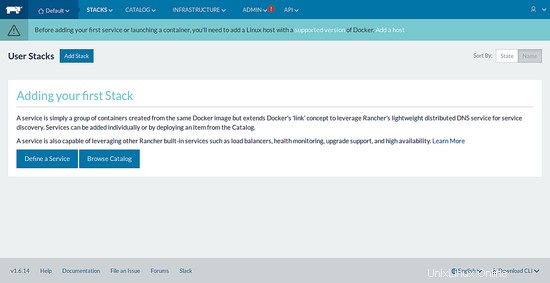
Rancher non configura il controllo di accesso per impostazione predefinita. Per configurare il controllo degli accessi, vai alla scheda AMMINISTRAZIONE e fai clic sul controllo degli accessi, dovresti vedere la seguente pagina:
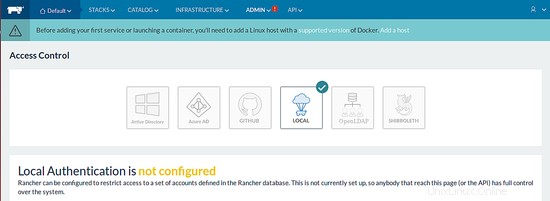
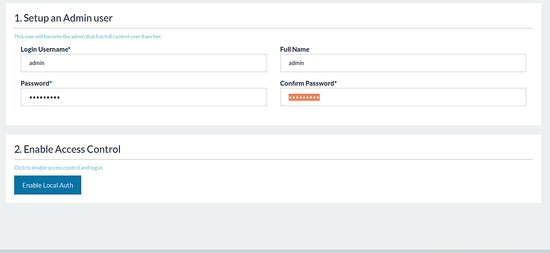
Qui, fai clic su LOCALE , fornisci il nome utente e la password dell'amministratore, quindi fai clic su Abilita autenticazione locale pulsante, dovresti vedere la seguente pagina:
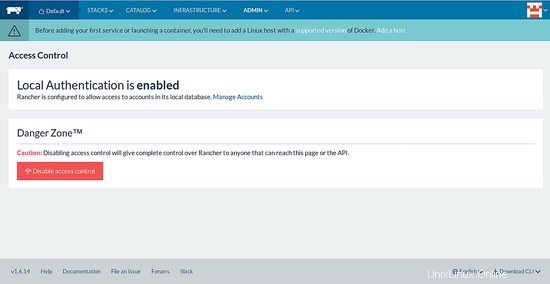
Link
- https://rancher.com/